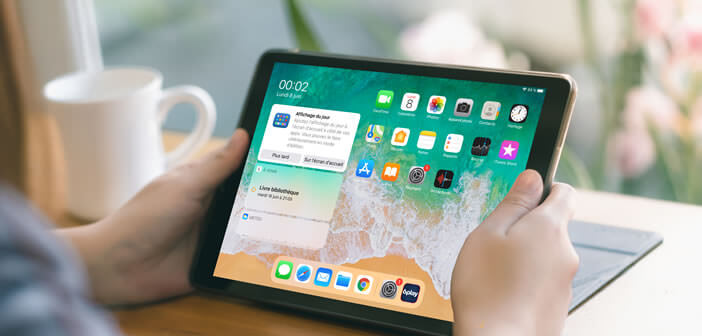Avec lancement d’iPadOS 13.1, le système d’exploitation dédiée à l’iPad, Apple a souhaité introduire quelques changements sur l’interface de sa tablette. Parmi les nouveautés les plus marquantes apparues dans cette mise à jour, on retiendra le nouvel écran d’accueil qui offre désormais la possibilité d’afficher ses widgets préférés.
Activer le nouvel écran d’accueil de l’iPad
L’arrivée d’iPadOS 13.1 était très attendu. Il s’agit d’un changement important pour l’iPad. Pour la première fois de son histoire, la tablette dispose d’un système d’exploitation légèrement différent de celui de l’iPhone.
Même si les deux systèmes partagent la même base, celui de l’iPad bénéficie de nouvelles fonctionnalités qui lui sont propres. On retrouve entre autres un nouveau système d’écran partagé, un mode multitâche ainsi qu’un nouvel écran d’accueil.
Ce dernier a été spécialement adapté à la surface d’affichage de l’iPad. Cette refonte graphique s’accompagne de l’arrivée du volet aujourd’hui. Grâce à lui, vous allez pouvoir afficher vos widgets préférés directement sur l’écran d’accueil de votre tablette.
Aussi étonnant que cela puisse paraitre, cette nouvelle interface n’est pas activée par défaut. Vous devrez donc l’installer vous-même depuis les paramètres de l’iPad. Fort heureusement, la manipulation s’avère simple.
- Ouvrez les réglages de votre iPad
- Sélectionnez la rubrique écran d’accueil et dock
- Cochez la case petite dans la section icônes d’apps
- Appuyez sur l’interrupteur garder l’affichage du jour sur l’écran d’accueil
Détail important, le volet aujourd’hui ne s’affiche qu’en mode paysage. Il permet d’accéder à toute une série d’informations. On peut par exemple afficher les prévisions météo, les évènements enregistrés dans son calendrier ou retrouver les articles d’Apple News.
Attention le nouvel écran d’accueil n’est disponible que sur la version 13 de l’iPadOS. Pour l’installer il faut disposer d’un iPad Pro, d’un iPad Air 2 (ou versions supérieures), d’un iPad Mini 4 ou d’un iPad de 5ème génération (ou version plus récente). Vous trouverez dans ce lien un guide pour apprendre à reconnaitre les différents modèles d’iPad.
A noter que l’affichage du volet aujourd’hui vous obligera à passer aux icônes de petites tailles. En mode grande taille, l’interrupteur du nouveau écran d’acceuil est automatiquement grisé et donc impossible à activer.
Comment installer iPadOS 13
La nouvel iPadOS profite de plusieurs nouveautés comme par exemple le mode sombre, le multitâche mais aussi le nouvel écran d’accueil entièrement pensé pour profiter du large écran de la tablette. Pour en profiter, vous allez devoir mettre votre tablette à jour.
- Commencez par sauvegarder toutes vos données
- Rechargez ensuite la batterie de votre iPad au minimum à 50%
- Pour plus de sécurité, je vous conseille de laisser votre iPad connecté au chargeur durant la mise à jour
- Assurez-vous d’être connecté à internet en Wi-Fi
- Ouvrez ensuite les réglages de votre tablette
- Cliquez sur général puis sur mise à jour logicielle
Un message vous avertira qu’une mise à jour de votre iPad est disponible. Suivez les instructions affichées sur l’écran. Une fois l’opération terminée, vous pourrez profiter du nouvel écran d’accueil mais également du mode sombre. Ce dernier s’active depuis le centre de contrôle et dispose d’une option permettant de l’activer automatiquement dès que les conditions lumineuses deviennent difficiles (faible luminosité).